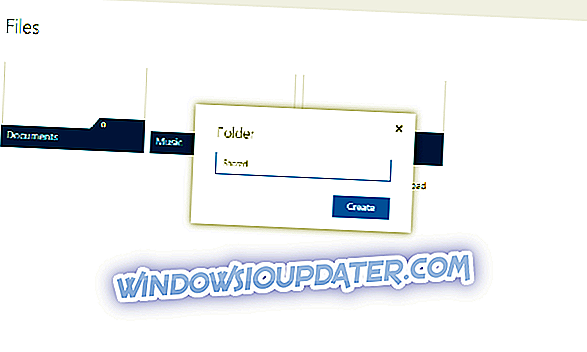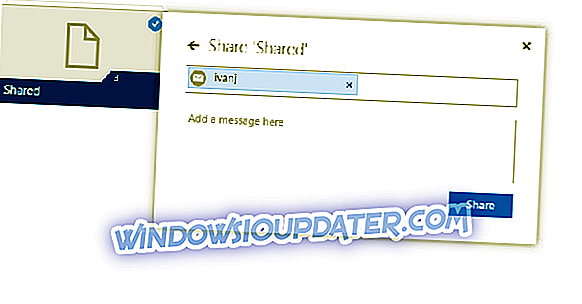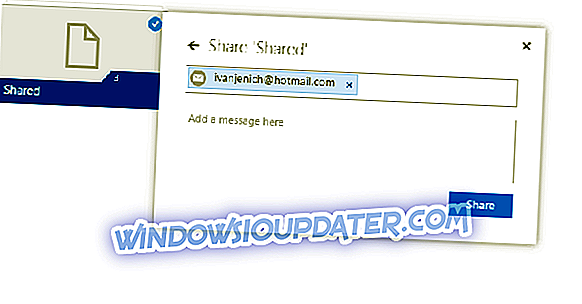OneDrive Microsoft adalah salah satu perkhidmatan storan awan yang paling popular di luar sana, dengan berjuta-juta pengguna di seluruh dunia. Walau bagaimanapun, OneDrive mempunyai kelemahannya, yang membuat banyak orang mengadu tentang dasar Microsoft untuk perkhidmatannya.
Salah satu ciri yang paling diminta untuk OneDrive ialah keupayaan untuk menggunakan berbilang akaun dalam folder yang sama.
Ramai pengguna mempunyai dua atau lebih akaun OneDrive dan mempunyai segala-galanya di satu tempat pasti akan menjimatkan banyak masa. Ini juga terpakai kepada pengguna yang ingin mempunyai lebih banyak ruang OneDrive, sejak Microsoft baru-baru ini memotongnya menjadi 5GB setiap akaun.
Meskipun permintaan yang tinggi, folder Windows OneDrive masih tidak mampu menguruskan berbilang akaun, dan menurut Microsoft, mungkin tidak akan.
Tetapi jangan panik, sebenarnya ada satu cara untuk menggunakan akaun OneDrive berganda dalam satu folder, jadi anda boleh mempunyai kandungan dari mana-mana di satu tempat, dan dalam artikel ini, kami akan menunjukkan kepada anda bagaimana.
Bagaimana untuk menggunakan akaun OneDrive berganda dalam satu folder
Untuk dapat menggunakan beberapa akaun OneDrive pada satu komputer, anda tidak memerlukan sebarang hacks atau trik, yang perlu anda lakukan adalah untuk memanfaatkan keupayaan OneDrive.
Anda pada asasnya hanya perlu berkongsi kandungan dari akaun OneDrive yang lain kepada diri sendiri, dan anda dapat mengakses semua dari satu folder. Inilah yang perlu anda lakukan:
- Pertama, log masuk ke akaun OneDrive 'sekunder' anda di laman web
- Buat folder baru, kami akan memanggilnya 'Dikongsi'
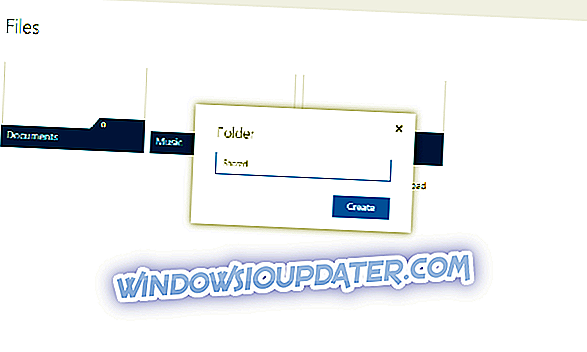
- Pindahkan semua kandungan dari akaun OneDrive anda ke folder baru yang baru anda buat
- Pilih folder itu, dan pergi ke pilihan Kongsi
- Pilih E-mel, dan hantar folder ke Akaun Microsoft utama anda
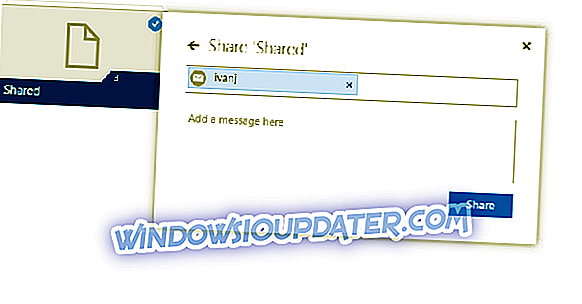
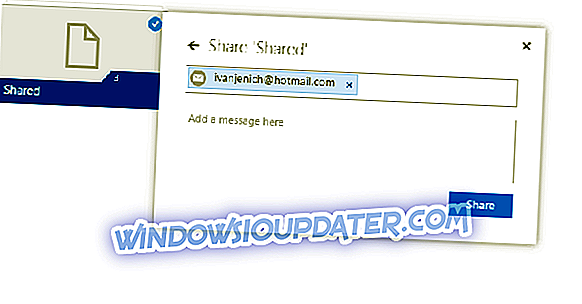
- Kini anda berkongsi folder dengan diri anda, jadi anda perlu log masuk ke Akaun Microsoft 'utama' anda, dan terima folder yang dikongsi dari klien e-mel anda
- Sebaik sahaja anda menerima folder kongsi, ia akan muncul dalam folder OneDrive pada komputer anda, serta dalam versi web, dan anda akan dapat mengakses semua kandungan dari akaun OneDrive sekunder anda dari satu tempat

Di sana anda pergi, anda perlu melakukannya 'dengan cara lain, ' tetapi anda kini dapat menggunakan beberapa akaun OneDrive pada satu komputer. Sekiranya anda mahu menyegerakkan lebih daripada dua akaun, ulangi langkah-langkah dari atas untuk setiap akaun secara individu.
Pilihan alternatif: Gunakan storan awan yang berbeza
Segerakkan (disyorkan)
Pemaju mengesahkan bahawa adalah mungkin untuk menggunakan dua akaun Sync yang berbeza pada komputer yang sama selagi setiap akaun berada pada pengguna yang berbeza pada komputer anda.

Menukar akaun pengguna pada komputer anda akan membolehkan anda mengakses setiap akaun Sync. Oleh itu, anda perlu menggunakan log pengguna pengguna yang unik pada komputer yang sama.
Berikut adalah cara anda boleh menggunakan berbilang akaun pada komputer yang sama:
- Log masuk dengan pengguna akaun Windows pertama anda sebagai Pentadbir
- Muat turun dan pasang Penyegerakan
- Semak bahawa anda melihat aplikasi Sync dalam menu Mula
- Tukar akaun Windows sekarang: log masuk dengan akaun Windows kedua anda
- Pasang Sync pada akaun pengguna Windows kedua
- Periksa semula bahawa anda melihat aplikasi Sync dalam menu Mula pengguna kedua
Kaedah ini akan membolehkan anda untuk beralih antara kedua-dua akaun.
Penyegerakan adalah selamat, selamat dan 100% peribadi, melindungi privasi anda dengan penyulitan akhir-ke-hujung.
- Daftar percuma di Sync dan dapatkan 5GB
Nota Editor: Jawatan ini pada asalnya diterbitkan pada bulan Julai 2016 dan telah sejak dirubah dan dikemas kini untuk kesegaran, ketepatan, dan komprehensif.